10年近く前のcore i5のノートパソコンではちょっと厳しくなってきたので、Windowsの自作パソコンを久しぶりに組み立ててみました。
マザーボードはGIGABYTE B450 AORUS ELITEを購入しました。LEDでいろんなパターンに光らせることができる「RGB Fusion 2.0」に対応したB450チップセットのマザーボードです。
久しぶりの新品のマザーボードです。中古も考えましたが、初期不良品をつかまされるのが嫌なので、今回は新品にしました。
CPUはグラフィック内蔵でもっとも価格が安いAMD Athlon 200GEを購入しました。こちらは新品未開封品をメルカリで購入しました。
ケースはATXサイズのマザーボードがMicro ATXサイズのケースに入るという、コンパクトなCooler MasterのMasterBox Q500Lを購入しました。
最近は、高品質なケースが安く買えるんですね。Amazonで6,341円でした。
電源、メモリは中古を調達しました。
SSDは数年前に購入した480GBの物を使用することにしました。
それでは組み立てていきます。
マザーボード GIGABYTE B450 AORUS ELITE です。
マザーボードにLEDが付いていて光るようになっています。
BIOS画面でいろんな発光パターンを選べるようになっています。
IOパネルのカバーがマザーボードと一体になっています。
CPUはAMDの場合、昔ながらの剣山タイプなのでCPUスロットはこのようになっています。
この方がマザーボードの破損が少なくていいと思いますね。
それでは、さっそく、CPUを装着します。
次に、CPUクーラーを装着するのですが、AMDの純正クーラーのCPUグリスは粘度が高過ぎるため、クーラー取り外しの時に、CPUが一緒に抜けてしまうことがあるそうです。それで純正CPUクーラーのグリスは拭き取って、新たにCPUグリスを付け直しました。
CPUクーラーはマザーボードのプラスチックの部品の爪に引っ掛けて固定するタイプです。
Athlon 200GEは省電力なCPUなので、CPUクーラーはかなり小さいものとなっています。
次に、メモリを装着しました。
メモリは4GBの物を4枚取り付けて合計16GBにしました。
マザーボード、CPU、メモリ、電源を取り付け、最小構成で起動確認をしました。
無事、BIOS画面が出ました。
次に、ケースにマザーボードや電源を組み込んでいきます。
MasterBox Q500Lはコンパクトなケースですが、電源の取り付け位置が普通のケースであれば後方にあるのですが、このケースは前面の普通なら光学ドライブの位置に電源が付くようになっています。
次に、マザーボードをケースに取り付けました。
このケースはマザーボードの裏側に配線を通せるようになっているので、すっきりとした見た目にできます。
SSDはマザーボードの裏側に装着するスペースがあります。
マザーボードのLEDはこのような感じで光ります。
Windows10をインストールしてベンチマークを取ってみました。
まずはCINEBENCHです。
デュアルコアが678 シングルコアが280という結果になりました。
PCMARK 10は3,128という結果に。
FFベンチは685で動作困難という結果になりました。ゲーム向きではないということですね。
CPUの温度は
最大で52度でした。CPUの消費電力は最大時でも12wほどでしたのでかなりの省電力なCPUと言えそうです。
Webブラウジングやオフィスソフトなどを使うには十分なスペックで、消費電力も少ないパソコンが出来上がりました。
GIGABYTE B450 AORUS ELITE ATX ゲーミングマザーボード [AMD B450チップセット搭載] MB4624
AMD CPU Athlon 200GE YD200GC6FBBOX Vegaグラフィックス搭載
Cooler Master MasterBox Q500L ミドルタワー型PCケース ATX対応 MCB-Q500L-KANN-S00 CS7649


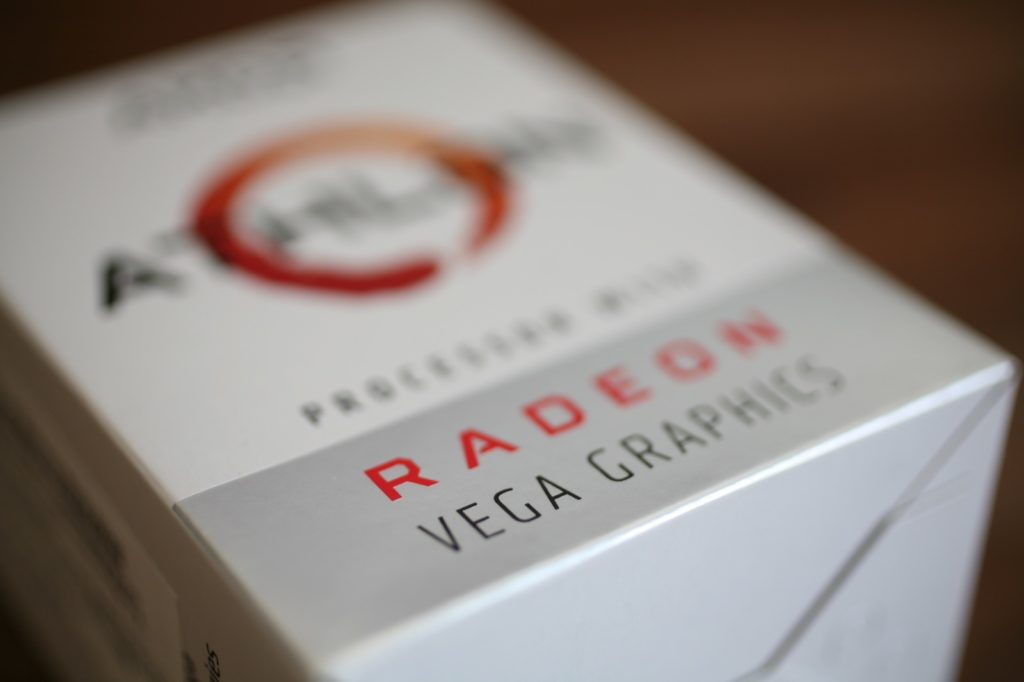




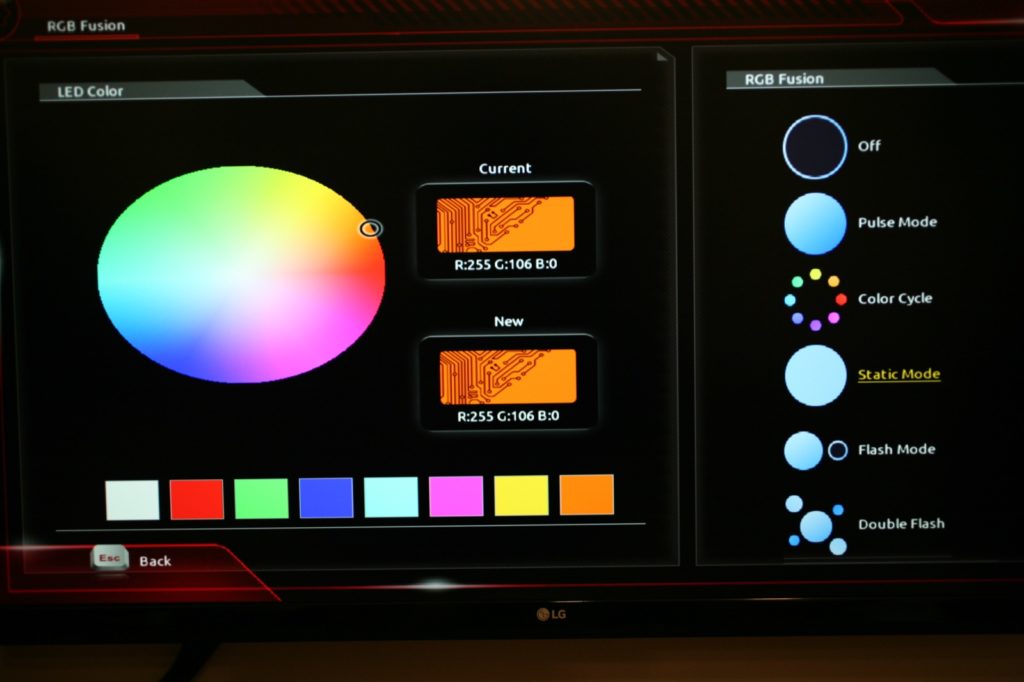










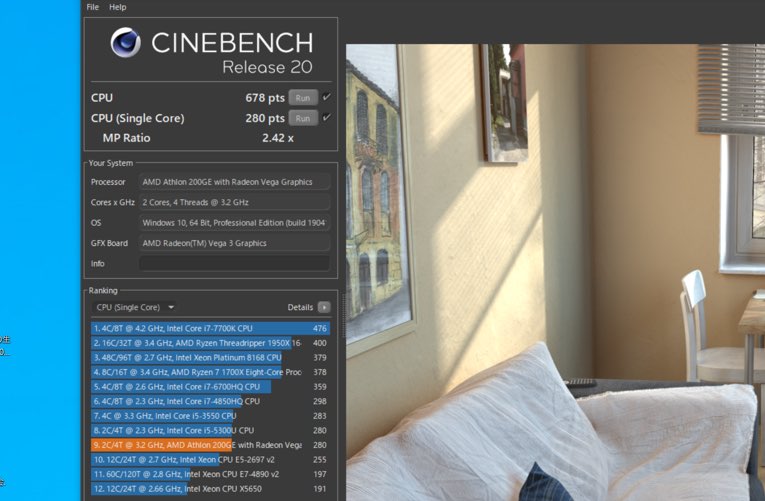
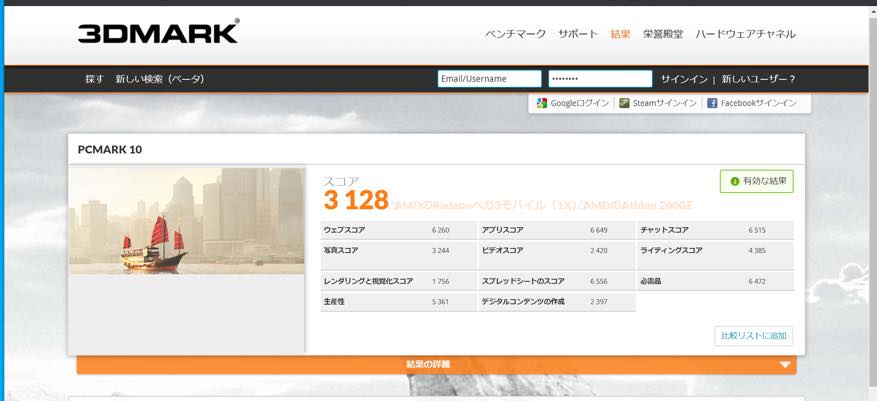
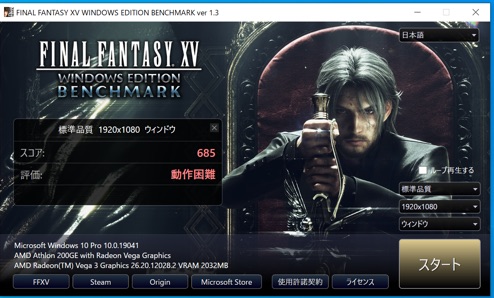





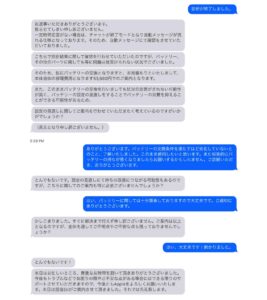






コメント